
时间:2021-01-03 02:43:48 来源:www.win10xitong.com 作者:win10
你有没有在使用win10系统的时候遇到过win10听声源间断这样的情况?一位网友反馈说他恰好遇到了。如果你是电脑小白的话,遇到了win10听声源间断的问题肯定是不知道该怎么解决的。我们现在就来看下怎么处理,小编先给大伙说说简单的措施:1.点击开始,点击设置;2.右上角查找,输入realtek即可很容易的处理好了。刚才没看明白不要紧,今天小编就会专门来讲解win10听声源间断的详尽操作技巧。
推荐系统下载:笔记本Win10专业版
win10系统语音不稳定的解决方案:
1.单击开始并设置。
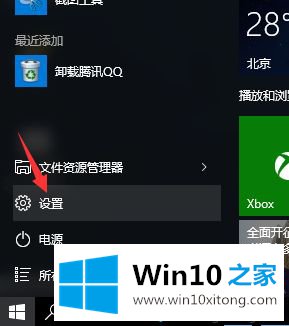
2.右上角搜索,输入realtek;
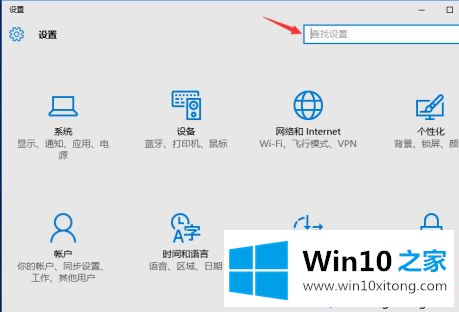
3.找到realtek高清音频管理器,点击打开;
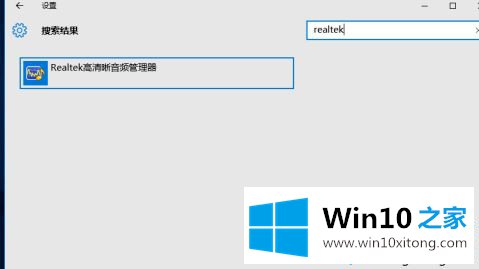
4.点击插孔设置;
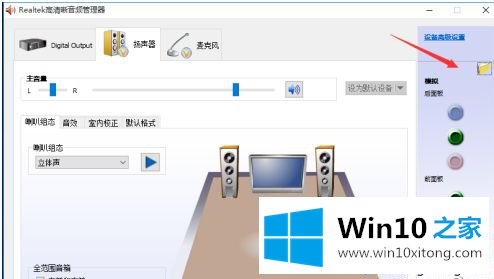
5.检查-禁用前面板插孔检测;
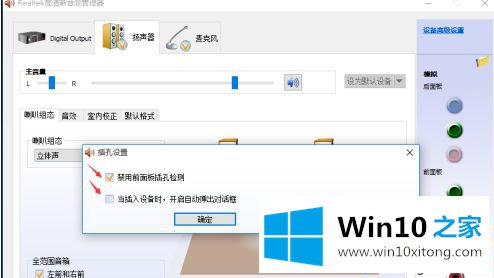
以上是win10系统语音不稳定的解决方案。遇到这种情况的用户可以按照以上步骤操作,希望对大家有所帮助。
win10听声源间断的详尽操作技巧在上面的文章中已经由小编很清楚的讲解了,要是大家还有更多的问题需要解决,那就快快的关注本站吧。